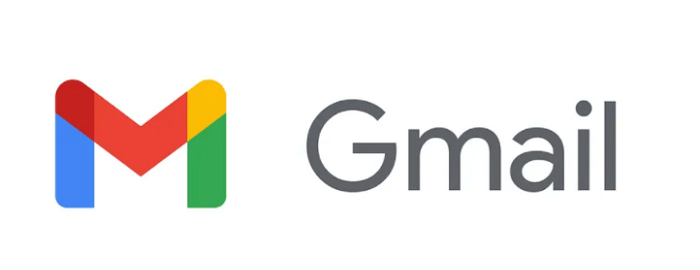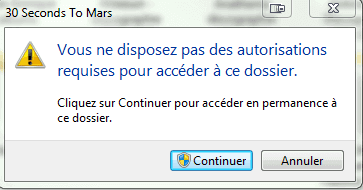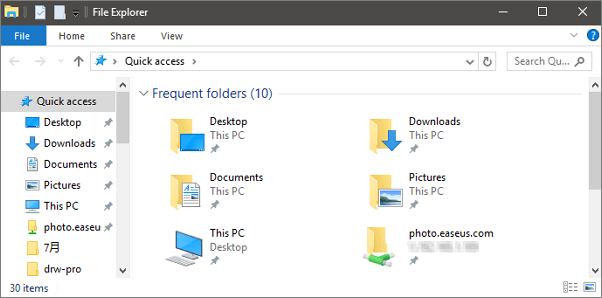-
Récupérer des fichiers perdus après la mise à niveau vers Windows 10
 le 17 Oct 2025
le 17 Oct 2025 6 min de lecture
6 min de lecture -
![]() Récupérer gratuitement des fichiers de disque dur externe endommagé
Récupérer gratuitement des fichiers de disque dur externe endommagé le 13 Aug 2025
le 13 Aug 2025 6 min de lecture
6 min de lecture -
![]() Comment récupérer des mails supprimés définitivement sur Gmail?
Comment récupérer des mails supprimés définitivement sur Gmail? le 13 Aug 2025
le 13 Aug 2025 6 min de lecture
6 min de lecture -
Comment restaurer et réparer les fichiers PSD corrompus?
 le 13 Aug 2025
le 13 Aug 2025 6 min de lecture
6 min de lecture -
![]() Vous n'avez pas l'autorisation d'accéder à ce dossier
Vous n'avez pas l'autorisation d'accéder à ce dossier le 13 Aug 2025
le 13 Aug 2025 6 min de lecture
6 min de lecture -
Récupérer des fichiers perdus/disparus du bureau Windows 10
 le 13 Aug 2025
le 13 Aug 2025 6 min de lecture
6 min de lecture -
![]() Comment récupérer les fichiers perdus par Ctrl+Z
Comment récupérer les fichiers perdus par Ctrl+Z le 13 Aug 2025
le 13 Aug 2025 6 min de lecture
6 min de lecture -
Récupération de fichiers WPS Office 2016: restaurer des fichiers WPS Office 2016 perdus
 le 13 Aug 2025
le 13 Aug 2025 6 min de lecture
6 min de lecture -
Comment récupérer des fichiers avec EaseUS Data Recovery Wizard
 le 13 Aug 2025
le 13 Aug 2025 6 min de lecture
6 min de lecture -
![]() Comment supprimer des dossiers et des fichiers de l'accès rapide Windows 10/11
Comment supprimer des dossiers et des fichiers de l'accès rapide Windows 10/11 le 13 Aug 2025
le 13 Aug 2025 6 min de lecture
6 min de lecture
Sommaire
| Solutions pratiques | Dépannage étape par étape |
|---|---|
| Méthode 1. Récupérer à partir de sauvegardes dans le cloud | Allez dans Paramètres > cliquez sur Gestion des données sauvegardées par l'application > cliquez sur Données sauvegardées dans le stockage en ligne...Les étapes complètes |
| Méthode 2. Restaurer à partir d'un retéléchargement | Connectez-vous sur PS4 et allez sur le PlayStation Store > retrouvez les jeux perdus > rechargez les jeux perdus...Les étapes complètes |
| Méthode 3. Récupérer à partir du disque dur PS4 | Connectez le disque dur à votre ordinateur > choisissez le lecteur à analyser > prévisualisez et récupérez...Les étapes complètes |
Comment récupérer les fichiers perdus ou ses sauvegardes PS4?
"Quelqu'un sait-il comment récupérer ou restaurer des fichiers de jeu PS4 supprimés du disque dur PS4 ? C'était une erreur lorsque j'ai reçu un message disant que le serveur était en panne, que je devais supprimer tous les fichiers et me reconnecter pour réutiliser et rejouer les jeux sur PS4. J'ai suivi et supprimé tous les fichiers de jeu sans aucune sauvegarde. Maintenant, tous mes jeux ont disparu. Puis-je récupérer directement les fichiers de jeu perdus ? Je ne me souviens pas de tous les jeux et je ne veux pas non plus perdre autant de temps à télécharger à nouveau ces jeux perdus".
Il peut être facile pour les amateurs de jeux PS4 de perdre des fichiers de jeux vulnérables sur leur disque dur par effacement accidentel, panne de courant soudaine, formatage du disque dur ou autres erreurs. Mais il est assez compliqué pour les utilisateurs de récupérer les fichiers de jeux PS4 perdus sans sauvegardes. Après une perte de données, il faudra beaucoup de temps aux utilisateurs pour télécharger et réinstaller les fichiers de jeu perdus. Alors, allez-vous simplement laisser les fichiers de jeu supprimés ou perdus disparaître de votre disque dur PS4 ? Bien sûr que non ! Vous avez encore des solutions pour récupérer les données perdues sur PS4 ! Lisez ce qui suit et trouvez des réponses.
Méthode 1. Restaurer les fichiers supprimés ou perdus PS4 à partir de sauvegarde cloud
Si vous avez enregistré ou téléchargé vos jeux PS4 favoris dans l'espace de stockage en ligne, vous pourrez retrouver et restaurer les jeux de disque dur PS4 supprimés à partir de celui-ci. Suivez les étapes suivantes pour résoudre votre souci :
- Allez dans "Paramètres" > cliquez sur "Gestion des données d'application sauvegardées".
- Choisissez "Données sauvegardées sur le stockage en ligne" > "Télécharger sur le stockage système".
- Sélectionnez et cochez les jeux relatifs que vous avez sauvegardés dans le stockage en ligne > cliquez sur "Télécharger".
- Attendez la fin du processus de téléchargement et répétez l'opération plusieurs fois jusqu'à ce que tous les jeux perdus soient restaurés à partir des sauvegardes du Cloud.
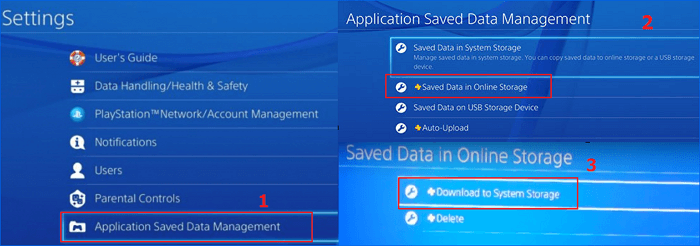
Après cela, vous pourrez récupérer les parties sauvegardées et effacées sur le disque dur de la PS4 et profiter à nouveau de ces parties.
Méthode 2. Récupérer les jeux PS4 perdus en les re-téléchargant depuis le Playstation Store
Le PlayStation Store dispose d'une fonction qui permet, une fois que vous y avez acheté des jeux, de les retélécharger après vous être connecté à votre compte de jeu PS4 avec votre nom d'utilisateur et votre mot de passe. Vous pouvez donc suivre les étapes ci-dessous pour re-télécharger les jeux PS4 perdus sur le PlayStation Store et les sauvegarder à nouveau sur votre disque dur PS4 :
- Connectez-vous à votre compte PS4 avec le nom d'utilisateur et le mot de passe > allez sur le "PlayStation Store".
- Retrouvez les jeux perdus sur le disque dur PS4.
- Re-téléchargez les jeux perdus un par un sur le stockage local PS4 - disque dur PS4 à nouveau.
- Si vous avez des CD de jeux PS4, vous pouvez également restaurer les jeux perdus à partir des CD de jeux.
Méthode 3. Récupérer les jeux supprimés sur PS4 à partir du disque dur
Un autre moyen efficace de récupérer des données de jeu supprimées sur PS4 est d'essayer un logiciel de récupération de fichiers pour obtenir de l'aide. Le logiciel de récupération de données gratuit d'EaseUS peut vous aider à retrouver les packs d'installation ou les captures de jeux perdus sur PS4, les vidéos de jeux tant que le disque dur de la PS4 n'est pas crypté. Peu importe qu'il s'agisse d'une récupération par suppression ou d'une récupération formatée, cet outil compétent de récupération de données récupérera les fichiers de jeu perdus et enregistrés sur PS4 en trois étapes simples. Maintenant, téléchargez cet outil gratuit et suivez les étapes ci-dessous.
Il faut faire les choses au début: :
- Arrêtez d'utiliser votre disque dur PS4 lorsque vous avez perdu des données ou des fichiers de jeu.
- Pour connecter votre PS4 à votre ordinateur, vous devez ouvrir votre PS4 et retirer le disque dur. Ensuite, utilisez un boîtier de disque dur ou un câble de conversion SATA à USB pour connecter le disque dur à votre ordinateur.
- Parfois, le disque dur n'apparaîtra pas dans l'interface de sélection du disque. Si vous rencontrez le problème "le disque dur externe n'apparaît pas", résolvez le problème dès le début.
Etape 1. Cochez l'emplacement de stockage du disque dur où se trouvent les données perdues puis cliquez sur "Analyser".

Etape 2. EaseUS Data Recovery Wizard va commencer à analyser votre disque dur. Vous pouvez librement pauser le processus d'analyse si vous avez trouvé déjà les fichiers que vous souhaitez à récupérer.

Etape 3. Après l'analyse, vous pouvez prévisualiser tous les fichiers un par un et sélectionner ceux que vous souhaitez. Dans cette partie, vous pouvez filtrer ou Rechercher des données ou cliquer sur l'option "Autres dossiers perdus" lorsque les fichiers ont perdu des noms ou des chemins. Ensuite, cliquez sur le bouton "Récupérer". Ici, Vous devriez choisir un emplacement différent du disque dur d'origine pour éviter l'écrasement des données.

Lire aussi:
Conseil supplémentaire: Formater le disque dur PS4 avant de réinstaller les jeux
Si votre disque dur de jeu PS4 est corrompu ou si vous devez le mettre à niveau, n'oubliez pas de reformater le disque avant de le charger dans la console de jeu PS4. Nous vous recommandons ici d'essayer un logiciel de formatage de disque dur gratuit qui vous aidera à formater l'ensemble du disque dur de jeu facilement et en toute sécurité.
Étape 1. Lancez EaseUS Partition Master, faites un clic droit sur la partition de votre disque dur externe/USB/carte SD que vous souhaitez formater et choisissez l'option «Formater».

Étape 2. Attribuez une nouvelle étiquette de partition, un nouveau système de fichiers (NTFS / FAT32 / EXT2 / EXT3) et une nouvelle taille de cluster à la partition sélectionnée, puis cliquez sur «OK ».

Étape 3. Dans la fenêtre d'avertissement, cliquez sur «Oui» pour continuer.

Étape 4. Cliquez sur le bouton «Exécuter xx tâche(s)» dans le coin supérieur gauche pour examiner les modifications, puis cliquez sur «Appliquer» pour commencer à formater votre disque dur externe/USB/carte SD.

Après cela, vous pouvez réinstaller la PS4 sur le disque dur et y stocker tous les jeux pour les rejouer à nouveau.
Cette page vous a-t-elle été utile ?
-
Nathalie est une rédactrice chez EaseUS depuis mars 2015. Elle est passionée d'informatique, ses articles parlent surtout de récupération et de sauvegarde de données, elle aime aussi faire des vidéos! Si vous avez des propositions d'articles à elle soumettre, vous pouvez lui contacter par Facebook ou Twitter, à bientôt!…

20+
Ans d’expérience

160+
Pays du monde d'entier

72 millions+
Utilisateurs

4,8 +
Note de Trustpilot


Logiciel de récupération
de données gratuit
Récupérez 2 Go gratuitement !